相比横平竖直的矩形图片。

墨迹效果的视觉效果更惊艳。

填充图片
在网络上可以找到矢量格式(.eps、.ai)的墨迹素材。

运用这类素材制作PPT的具体操作为:
1、 在Illustrator中打开素材,将墨迹复制(Ctrl+C),到PowerPoint中粘贴(Ctrl+V);
2、 在PowerPoint中选中该图形,连续取消组合两次,直到图形变为可直接更改填充颜色的【形状】。

(没有Illustrator的可在后台回复:AI,下载安装)
然后,填充图片即可。

填充图片有两种方法,第一种方法是选中形状以【图片或纹理填充】的方式填充形状;
第二种方法是用【合并形状】取图片与墨迹之间的交集。

我们也可以用位图格式(.jpg、.png等)的墨迹素材来制作PPT,但需要在Illustrator中做一下转换。

具体步骤为:
1、 在Illustrator中打开位图素材;
2、 选中图片,单击菜单栏中的【图像描摹】;
3、 描摹完成后,单击【扩展】。
图像描摹的作用,就是让软件自动识别位图中的轮廓边缘,建立计算模型将位图转换为矢量图。
我先简单说一下什么是矢量图。图像分为两种格式,一种是位图,一种是矢量图。
位图的基本单位是像素,通过定义每个像素的颜色色值,构成颜色点阵。远看就是一幅完整的图像。我们用手机拍摄一张照片,得到的就是一张位图。

矢量图的基本原理是向量,通过数学的方法定义一系列由线连成的点来组成图像。
矢量图只能通过软件绘制得到,它储存的实际上点之间的数学关系,可以无损地放大缩小。

像AutoCAD、CorelDraw、Illustrator等软件,就是专门绘制绘制矢量图的软件。
如果你想在PPT中插入某个图标,但是在却只能找到图片文件,插入PPT放大后后显得模糊。

那可以用这个位图转矢量图的方法,将商标转换为矢量的再插入PPT中,就能够随意变化大小而保持边缘锐利清晰了。

设计点缀
墨迹本身具有很强的装饰效果。
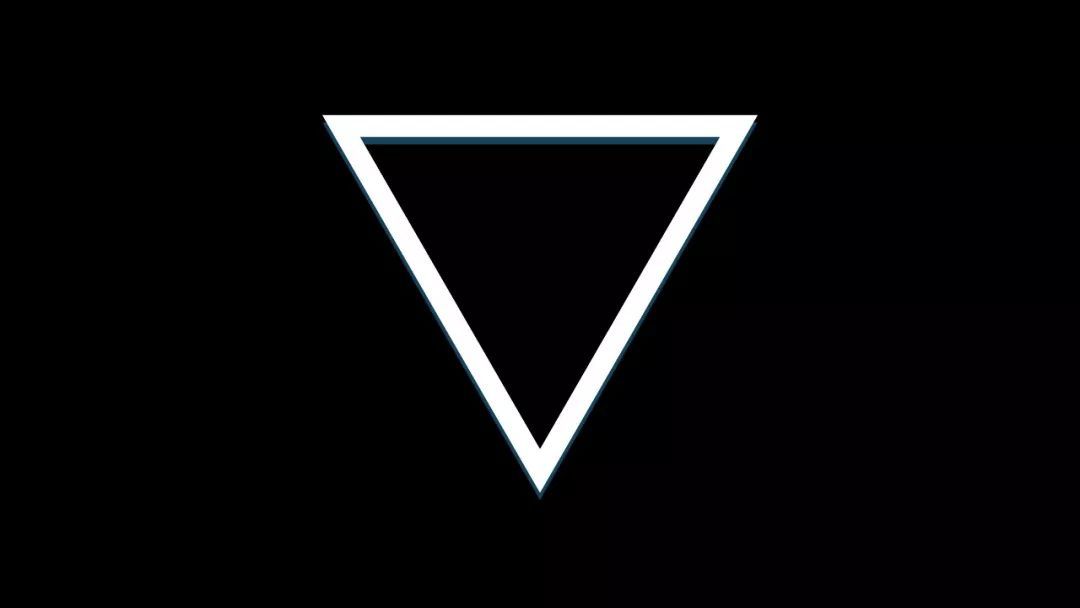

采用墨迹素材增加细节,是非常有效的一种手段。

下面这页PPT,总感觉缺点什么东西。

页面左侧红色较重,细节很多,相比之下,右侧文字处层次感偏弱了,在右侧插入一笔墨迹,即可平衡页面,增加层次感。
墨迹的疾驰转向的形态和干湿相间的观感,契合画面的主题。

再来看一些案例。


强调文字
下面这一页PPT留白很多,看起来干净清爽,但缺乏能够抓住眼球的关键点。
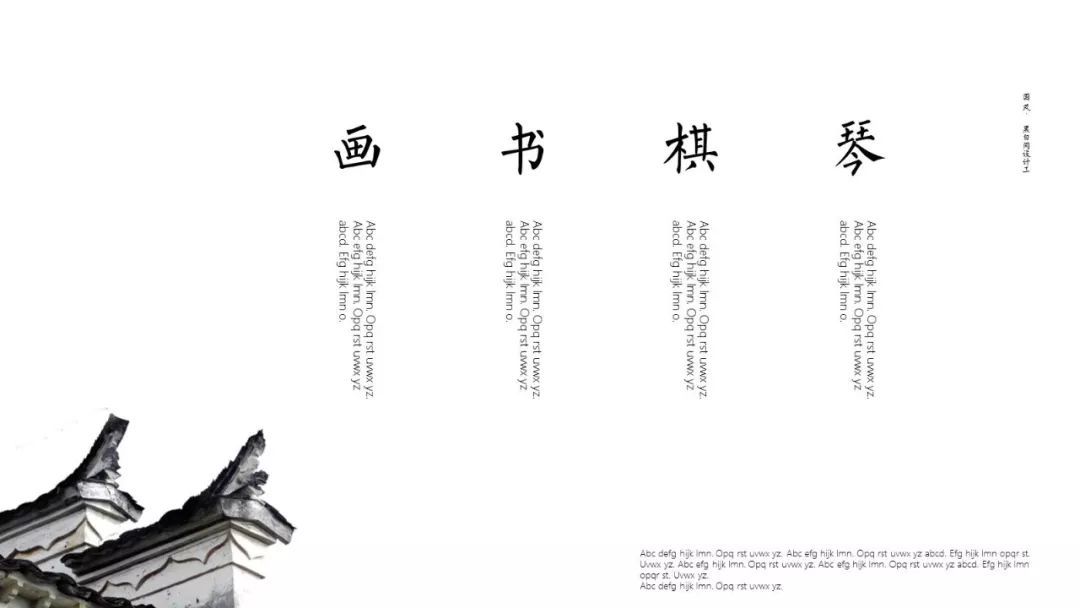
中国风的设计,和水墨素材能够很好地融合,圆圈形态的墨迹素材帮助将观众注意力聚焦在主题文字上。
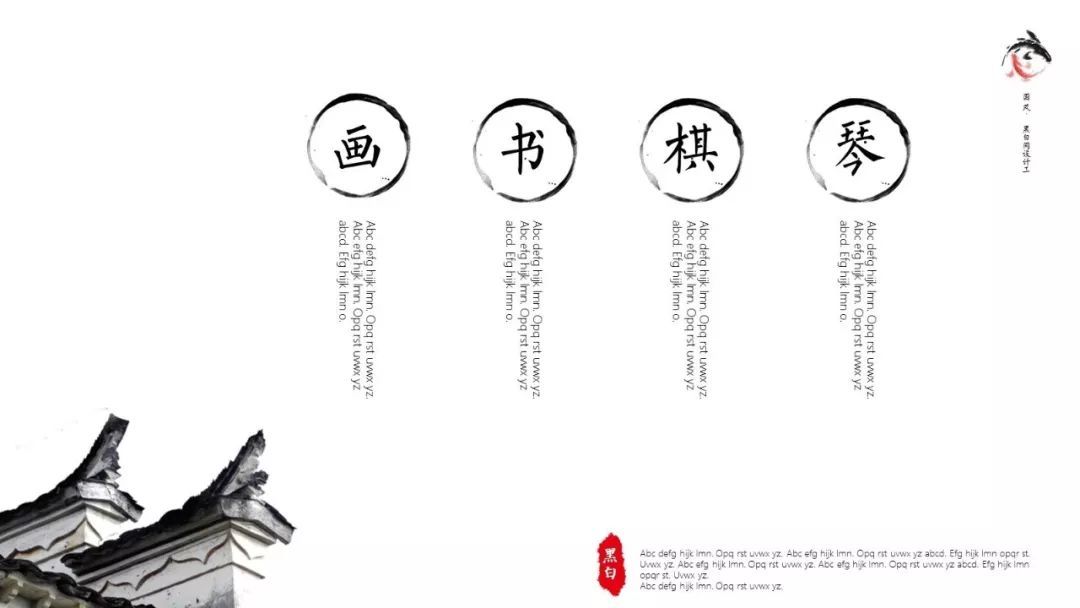
其实,不光是中国风的设计能够用墨迹来强调文字,几乎所有的平面设计,都能用墨迹来强调文字。
举个例子,这是一张现代卡通风格的PPT。

在副标题下衬托条状的墨迹,不仅没有造成冲突,反而提升了文本的易读性。

如果你留意各大门户的广告,就会这种墨迹随处可见。



墨迹的绘制
除了应用既有素材外,我们也可以自己来绘制墨迹,具体步骤为:
1、 在Illustrator中按F5调出画笔选项卡;

2、 单击选项卡左下方的【画笔库菜单】;
3、 选择【矢量包】中的【颓废画笔矢量包】;

4、 用画笔直接绘制即可。
可以这样理解,我们在软件中默认使用的画笔就是圆珠笔,笔尖是一个圆点,它平滑地移动画出均匀的线条。软件内置颓废画笔就是毛笔,用它就能绘制出毛笔的笔触。
我制作、收藏了很多墨迹素材,插入了PPT中,分享给你。
后台回复“墨迹”即可下载。







